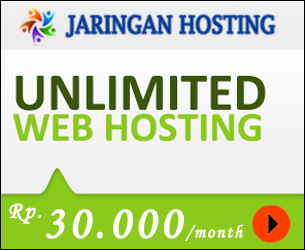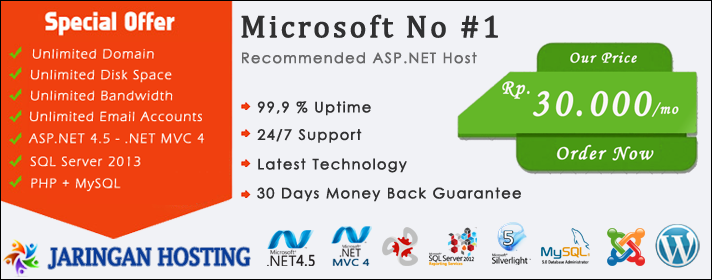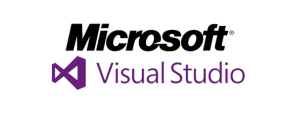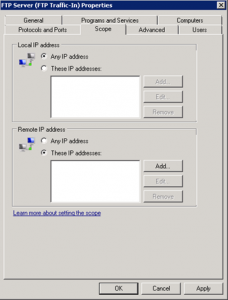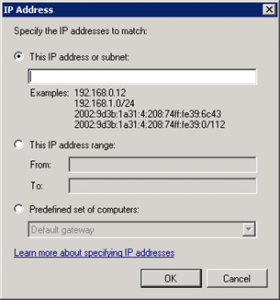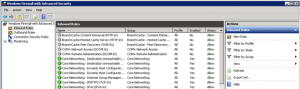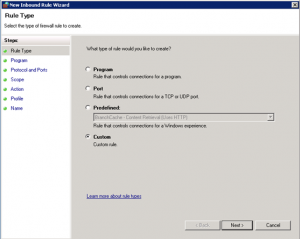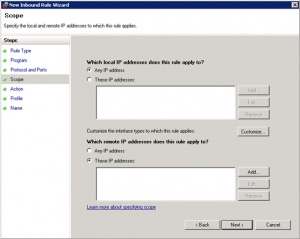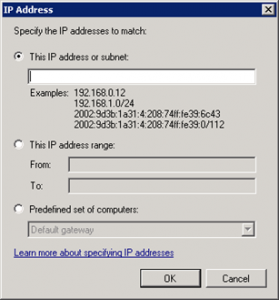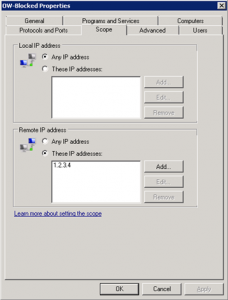Prestashop adalah sebuah e-commerce gratis yang berbasis open source. Ini mendukung gateway pembayaran seperti DirectPay, Google Checkout, Authorize.Net, Skrill, PayPal dan Pembayaran PayPal Pro (Direct) melalui API masing-masing. Serta modul pembayaran lainnya yang ditawarkan secara komersial. PrestaShop tersedia di bawah Lisensi Open Software dan resmi diluncurkan pada bulan Agustus 2007. Software ini ditulis dalam PHP dan berdasarkan mesin template Smarty, saat ini digunakan oleh 165.000 toko di seluruh dunia. MySQL adalah database engine default. PrestaShop adalah pemenang 2010 dan 2011 Open-source terbaik penghargaan Aplikasi Bisnis. Sedangkan Magento adalah aplikasi web e -commerce open source yang diluncurkan pada tanggal 31 Maret 2008 atas nama Bento. Ini dikembangkan oleh Varien (sekarang Magento, sebuah divisi dari eBay) dengan bantuan dari para programer dalam komunitas open source tapi sekarang dimiliki sepenuhnya oleh eBay Inc.
Keduanya adalah open source dan shopping cart gratis. Kedua platform ini memiliki berbagai produk manajemen tools, banyak pengiriman dan pembayaran gateway, dan alat pemasaran SEO yang canggih. Selain itu, Magento dan PrestaShop menawarkan kemungkinan untuk mengatur beberapa toko dan mengelola mereka dari satu backend. Keduanya memiliki banyak keuntungan, tetapi jika Anda masih ingin bermigrasi dari Magento ke PrestaShop dengan alasan karena lebih mudah dan lebih cepat dalam penggunaan Platform. Kami akan memberikan Anda langkah demi langkah instruksi yang akan membantu Anda untuk melakukan migrasi yang cepat dan akurat.
Pertama, buat akun Cart2Cart, karena dalam tutorial ini kita akan menggunakan Cart2Cart. Cart2Cart adalah layanan migrasi keranjang belanja yang memungkinkan transfer data otomatis dari satu platform yang lain. Saat ini layanan mendukung migrasi dari atau ke 45 shopping cart + paling populer. Anda akan memilih untuk melakukan registrasi baru atau Anda akan dapat masuk dengan akun Facebook atau Google Anda.
Setelah itu, pilih Sumber Cart Anda. Pilih Magento dari daftar dan setelahnya masukkan URL toko Anda. Anda harus melakukan prosedur itu untuk Sumber Cart Anda dengan cara berikut: ekstrak dari arsip dan copy ke root folder dengan bantuan FTP. Cara ini untuk membuat sambungan antara toko men-download file Connection Bridge.
Ingatlah untuk mengatur sasaran Cart Anda. Pilih PrestaShop dari menu drop-down dan masukkan URL tokonya. Proses yang sama dengan Connection Bridge perlu dilakukan: download, ekstrak dan instal file melalui FTP. Pilih entitas Anda ingin ditransfer.
Sebelum menetapkan migrasi Anda, silakan coba Migrasi Demo. Prosedur cepat ini dilakukan untuk memeriksa apakah semuanya telah bekerja dengan benar. Anda bahkan dapat memindahkan beberapa entitas, jumlah yang terbatas (hingga 10). 10-30 menit dan Anda memiliki kesempatan untuk membuat keputusan apakah akan pergi ke langkah berikutnya atau tidak. Sekarang Anda akan mulai Migrasi penuh. Anda akan dapat melacak proses atau menutup jendela browser. Anda akan diberitahu melalui e-mail ketika migrasi selesai.